发布日期: 2017-06-20 作者:系统之家 来源:http://www.jzjq.net
打印机是办公人员经常会用来打印文件的设备,然而当咱们在windows7系统中进行打印的时候,默认最多只能打印15份,超过15份右键就无打印选项了,那么在windows7系统怎么设置打印机能同时打印超过15份的文件呢?下面随小编一起来看看具体的设置办法。
推荐:win732位旗舰版系统下载
1、打开左下角的“windows”图片,选中“打印机和设备”;
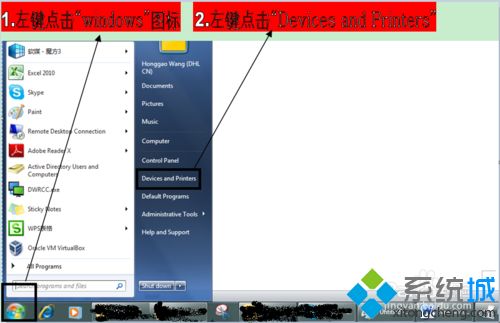
2、跳出“打印机和设备”窗口,右键打开你想使用的打印机,出现菜单,选中“看看什么正在打印”;
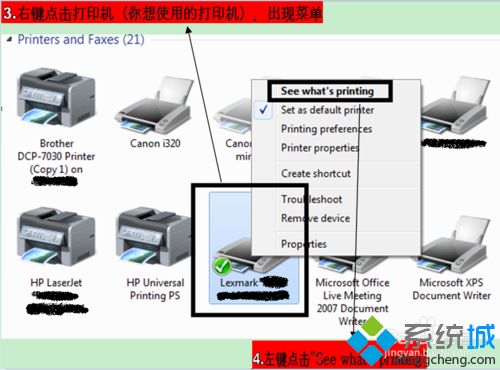
3、会出现你选中的打印机的窗口;
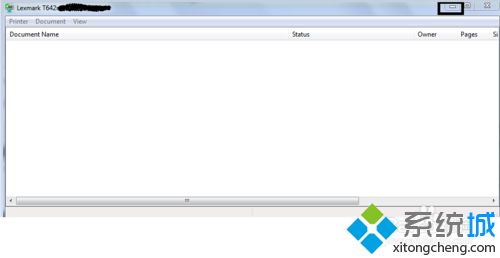
4、找到你的想打印的那些文件,全部选中,直接拖到打印机的窗口中;
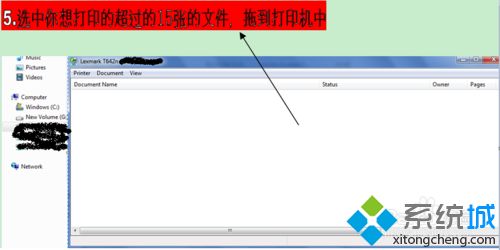
5、紧接着你拖到打印机的文件件就会一个接着一个打印了,屏幕会出现文件打印的界面,都是一闪而过哦。
以上就是关于windows7系统怎么设置打印机能同时打印超过15份的文件的全部内容,如果你有需要的话,就可以参照本教程来进行设置吧。